Win7旗舰版图标蓝色阴影去除的解决方法
更新时间:2020-12-10 10:18:58 来源:雨林木风官网 游览量: 76 次
Win7系统安装后,系统会默认启用一些设置,用户可以选择。比如图标的蓝色阴影,对于喜欢追求极简、唯美的用户来说,会影响整体美感。那么如何去除图标上的蓝色阴影呢?以下雨林木风系统小编将与大家分享如何去除Win7系统=图标的蓝色阴影。
一是通过系统属性的视觉效果附件来实现。
1.右键单击桌面上的“计算机”,并在弹出窗口中选择“属性”。

2.在弹出的属性对话框中选择“高级系统设置”。
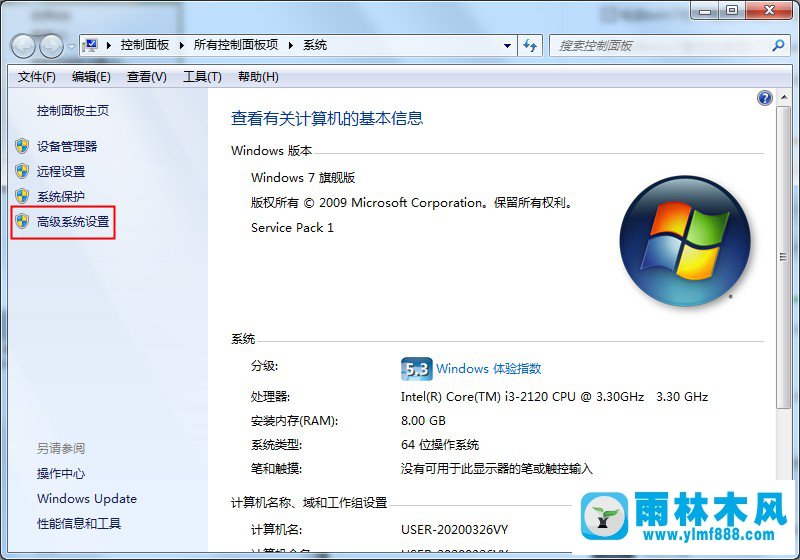
3.在弹出的高级选项卡中,选择性能列中的设置。
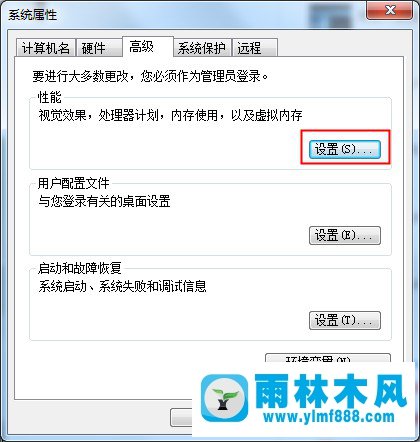
4.在性能选项的“视觉效果标签”中找到“合作面中图标标签使用阴影”项,勾选上一个复选框即可。然后回到桌面看看图标阴影是否还在。
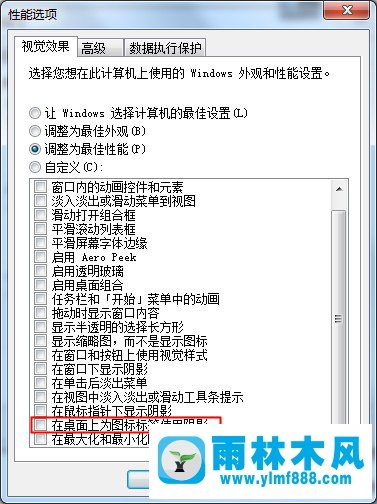
第二,通过注册表更改来消除阴影。
(当涉及到更改注册表时,记得先备份注册表,这样如果更改不当,可以恢复更改前的注册表信息。)
1.win键+R打开运行窗口,或者打开开始菜单,在搜索窗口输入“regedit”,打开注册表编辑器。
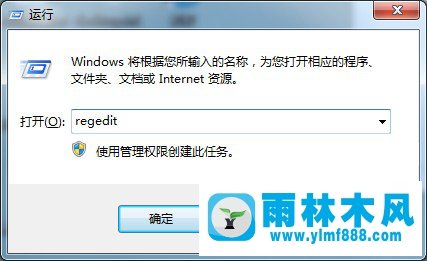
2.点击“HKEY_用户”,然后ctrl+F打开搜索框,输入“列表视图阴影”,点击“查找下一个”。
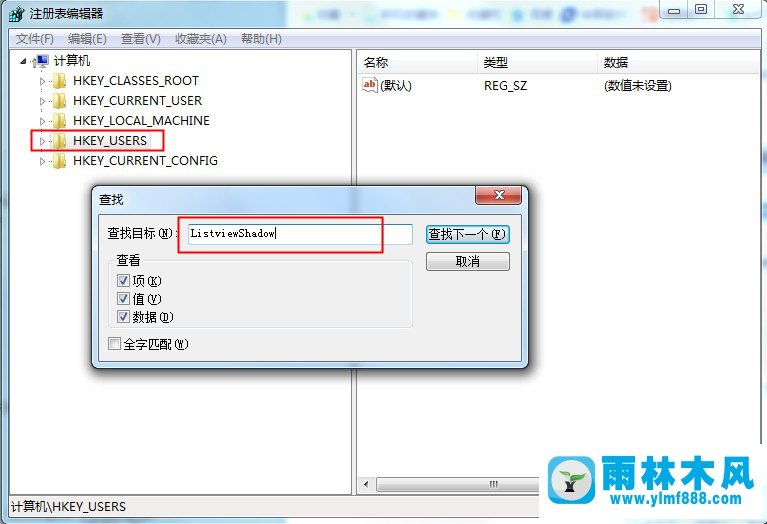
3.找到并双击“ListviewShadow”键,弹出键值对话框,将数字数据“0”改为“1”,确认。
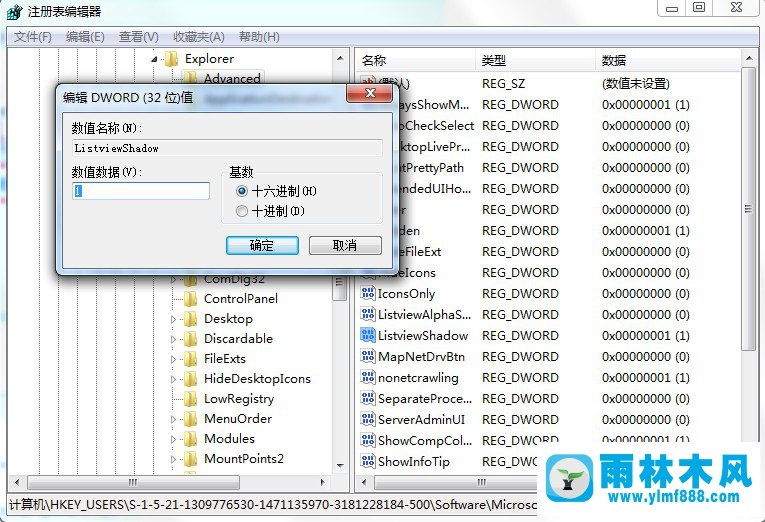
4.重复步骤2的操作,但输入的项目改为“ShowCompColor”;
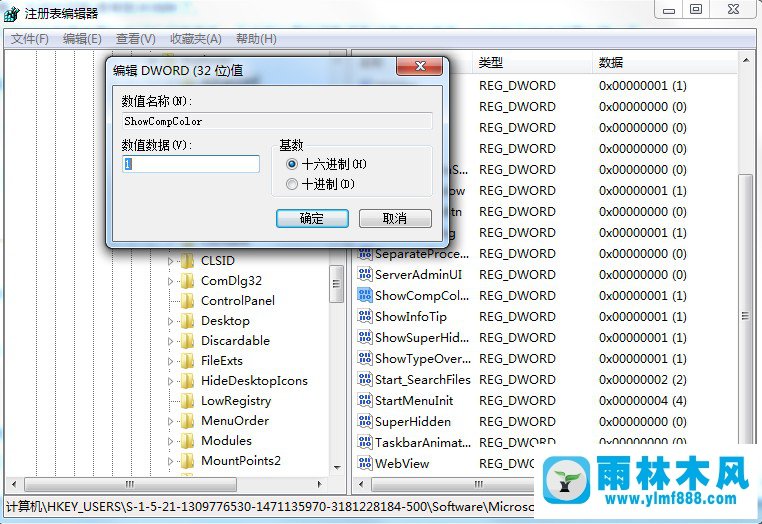
5.双击“显示颜色”键,弹出键值对话框,将数字数据“1”改为“0”,并确认。
6.退出注册表并重新启动计算机。检查后,外观的阴影通常会被消除。
以上是去除Win7Ultimate图标蓝色阴影的方法,希望能帮到你。
本文来自雨林木风www.ylmf888.com 如需转载请注明!
- Win10系统可以登录QQ却无法打开网页12-24
- XP系统辅助功能选项在什么地方09-19
- 怎么快速复制win7注册表10-12
- Win7系统的硬盘坏道如何进行修复10-15
- win7右下角小喇叭图标不见了在哪找09-15
- 雨林木风win7修复文件丢失的方法教03-02
- win10系统不能设置屏保,按钮是灰色04-29
- 雨林木风win7精简版自动删除打印机03-13
- Win7系统安装Solidworks报错1903、1603该04-25
- XP系统查看PID列怎么添加09-20
- 如何删除Win7系统中过期驱动程序设09-29
- win7怎么设置拔下U盘之后不用安全删04-16
- 雨林木风Win10系统桌面空白怎么办11-21
- 雨林木风教你win10系统同步的设置方11-18
- Win7系统uac关闭方法是怎样的10-15
- Win7系统中的磁盘自动播放如何进行01-03
-
 雨林木风 GHOST Win10 2004 64位 精简版 V2021.07 2021-07-01
雨林木风 GHOST Win10 2004 64位 精简版 V2021.07 2021-07-01
-
 雨林木风 GHOST Win10 2004 64位 周年纪念版V2021.06 2021-06-02
雨林木风 GHOST Win10 2004 64位 周年纪念版V2021.06 2021-06-02
-
 雨林木风 GHOST Win10 64位专业版(版本2004) V2021.05 2021-05-07
雨林木风 GHOST Win10 64位专业版(版本2004) V2021.05 2021-05-07
-
 雨林木风 GHOST Win10 1909 64位 官方纯净版V2021.04 2021-04-06
雨林木风 GHOST Win10 1909 64位 官方纯净版V2021.04 2021-04-06
-
 雨林木风Ghost Win10 2004(专业版)V2021.03 2021-02-28
雨林木风Ghost Win10 2004(专业版)V2021.03 2021-02-28
-
 雨林木风 GHOST Win10 2004 64位 精简版 V2021.01 2020-12-21
雨林木风 GHOST Win10 2004 64位 精简版 V2021.01 2020-12-21
-
 雨林木风 GHOST Win10 64位 快速装机版 V2020.12 2020-11-27
雨林木风 GHOST Win10 64位 快速装机版 V2020.12 2020-11-27
-
 雨林木风 GHOST Win10 64位 官方纯净版 V2020.11 2020-10-28
雨林木风 GHOST Win10 64位 官方纯净版 V2020.11 2020-10-28

